如何打开笔记本电脑wifi的教程
时间:4年前 游览量:741 标签: 笔记本 使用 打开 wifi nbsp 提示符 网卡 用户 hostednetwork 教程
不知不觉,时代已经发展到了科技时代了,笔记本使用用户也是剧烈增多了起来,而作为笔记本用户,我们在使用笔记本的时候大多数都会选择使用wifi连接网络,那么可能还有部分用户不知道如何打开笔记本wifi而选择了使用网卡,那么今天狗子就带来一篇如何打开笔记本wifi的教程,希望能对笔记本用户们有所帮助。
随着手机等科技的发展,笔记本也越来越多人使用了,但是笔记本也是需要网卡或者wifi才能使用网络,但是用网卡的话比较不划算也花钱,现在wifi覆盖区域也很广,基本上走到哪都有wifi,所以笔记本的话还是使用wifi来连接网络好一点,那么如何打开笔记本wifi呢?相信会有一部分笔记本使用用户不是很清楚,今天正务库(www.zhengwuku.com)就给大家带来一篇笔记本wifi打开的教程。
笔记本wifi打开教程
1.首先我们要确定笔记本的无线网卡能否使用,打开开始菜单
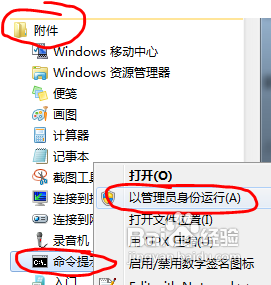
2.点击命令提示符并输入netsh wlan set hostednetwork mode=allow ssid=Test key=0123456789后点回车键
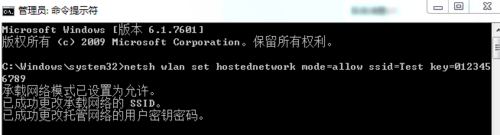
3.打开网络和共享中心,点击更改适配器设置就会多出一个网卡
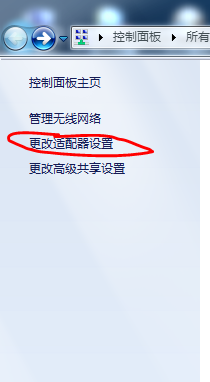
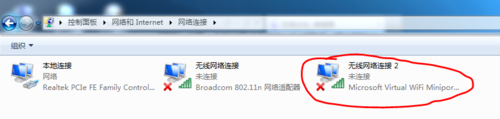
4.右键单击本地连接,点属性
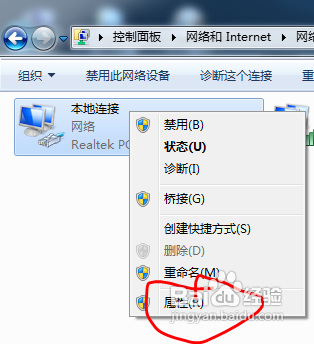
5.切换共享
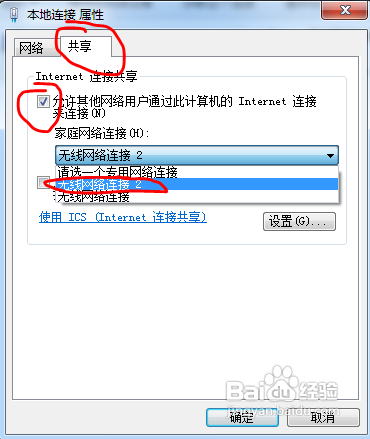
6.在命令提示符里输入netsh wlan start hostednetwork回车
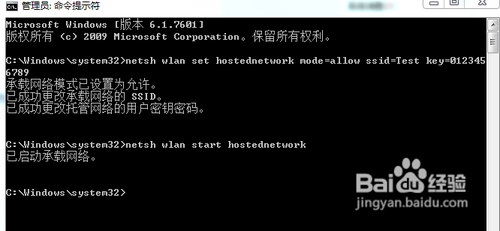
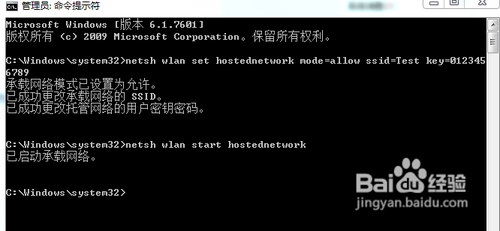
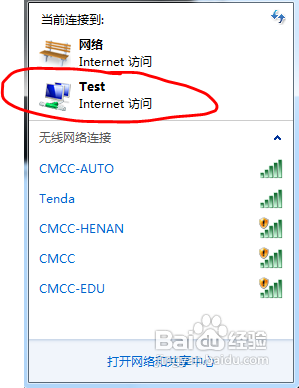
7.要关闭就在命令提示符里输入netsh wlan stop hostednetwork
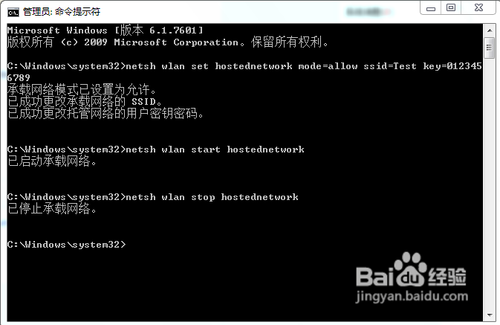
以上就是打开笔记本wifi的教程了
如果觉得有帮助可以点击收藏我们,方便后期需要。